

Av Gina Barrow, senast uppdaterad: July 24, 2019
iPhone är en ganska användarvänlig enhet; men med tiden blir dess system igensatt av oönskade skräp och minnessvin. Detta kan i hög grad påverka din iPhones prestanda och sakta ner din enhet. Att ta bort skräpfiler, oönskat skräp och cache på din iPhone är ett bra sätt att snabba upp dess prestanda.
I den här artikeln kommer vi att visa dig en steg-för-steg-guide om hur man rensar cacheminne på iPhone. Detta kommer att hjälpa dig och din enhet att köra snabbare än någonsin tidigare. Detta fungerar också perfekt speciellt för äldre versioner och modeller för att förbättra dess prestanda och hjälper dig att få ut mer av det.
#1. Ta bort cache på iPhone genom att ta bort Safari-cachen#2. Hur man rensar cacheminnet på iPhone genom att rensa appcachen#3. Rensa cache på iPhone med att rensa ut ditt iPhone-minneThe Bottom Line
Det första du behöver inspektera och gå igenom är din Safari. Det är enkelt att rensa cacheminne i din Safari men den här processen loggar ut dig från alla webbplatser du har loggat in på. Så här gör du:
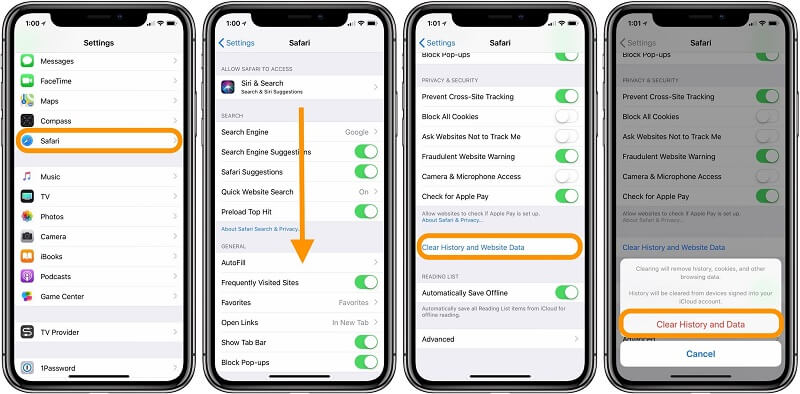
När du rensar din app-cache finns det två vanliga sätt att göra det på. Att ladda ner och ta bort appar är de två bästa sätten att rensa appcache på din iPhone. De två metoderna har dock olika fördelar. Avlastning minskar och frigör utrymme på din iPhone-lagring samtidigt som användardata associerad med avlastade appar behålls. Å andra sidan, radering av appar tar helt bort data, dokument och resulterar ofta i större utrymmesbesparingar.
Ett annat enkelt sätt att bli av med cacher på din iPhone är att helt enkelt ta bort appar. På så sätt är det mycket lättare för dig att ta bort det har en helt ny start. Detta fungerar särskilt om du hittar en app som tar för mycket av ditt lagringsutrymme. Men om du verkligen behöver en sådan app, är det bättre att installera om den senare. Så här gör du på rätt sätt:
Den största fördelen med avlastning är att det sparar tid från att konfigurera appen så att den passar dig. Det beror på att när du laddar ner appar, betyder det inte nödvändigtvis att du tar bort dina data och dokument som är kopplade till appen. Till skillnad från att helt ta bort eller ta bort appen från din telefon behöver du alltså inte nödvändigtvis börja om från början.
Så här laddar du bort appar manuellt för att rensa din app-cache:
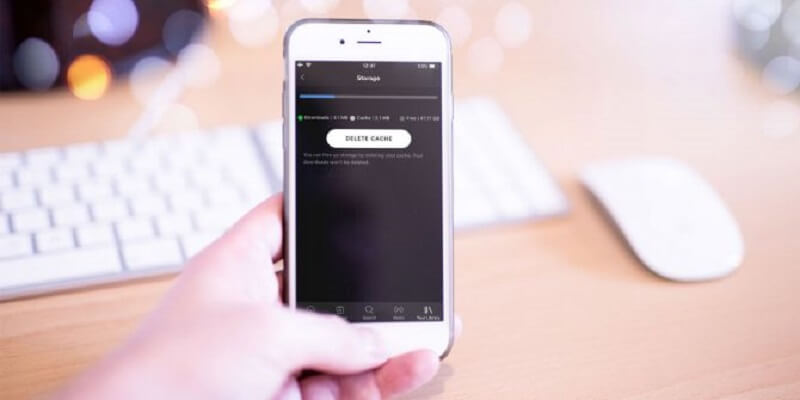
Cachad data omfattar alla filer och bilder eller videor och musik som din enhet gömmer i minnet. Om din iPhone är full av videor, musikfiler, appar och andra cachar kan detta vara anledningen till att den går långsamt. Det finns faktiskt ett knep i att hantera ditt iPhone-minne utan att göra något. Om du startar om din iPhone då och då rensas minnet. Samtidigt säkerställer detta dig också att alla dina viktiga appar fortfarande körs effektivt.
Rensa cacheminne på din iPhone är en viktig rutin och underhåll som du bör träna regelbundet. Detta bör också vara din prioritet som användare om du vill uppnå en smidig och utmärkt upplevelse. Belamrade cacher som finns på din iPhone och andra enheter är bara några av de många anledningarna till att din enhet går långsamt. Att förstå hur man gör det korrekt kommer att hjälpa och rädda dig från onödiga problem.
Det finns olika sätt och metoder för hur du perfekt och noggrant rensar cacheminne på din iPhone. Du kan göra det manuellt genom att komma igång med metoderna och steg-för-steg-processen för att rensa den. Att köra igenom enskilda appar, inspektera enhetens system och annat är de få saker du behöver göra. Detta kommer också att inkludera radering och nedladdning av appar och rensa cacheminne från tredjepartsappar.
Om du letar efter ett mer bekvämt sätt att få detta gjort, finns det renare appar som du kan använda. De är lättare att använda och kräver mindre ansträngning från din sida. Dessutom ger det också snabbare resultat än att manuellt gå igenom varje app och hitta en cache på den. Att rensa cacheminnet är en hälsosam vana som du bör anpassa dig för att hålla din iPhone i sin bästa och fulla kapacitet.
Lämna en kommentar
Kommentar
iOS Toolkit
3 metoder för att återställa raderade data från iPhone eller iPad.
Gratis nedladdning Gratis nedladdningHeta artiklar
/
INTRESSANTTRÅKIG
/
ENKELSVÅR
Tack! Här är dina val:
Utmärkt
Betyg: 3.5 / 5 (baserat på 2 betyg)